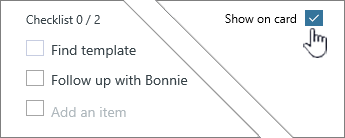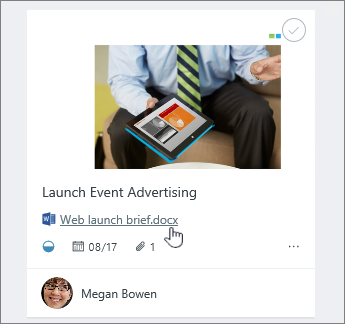Catatan: Langkah-langkah yang tercantum dalam artikel ini akan segera diperbarui untuk mencerminkan pengalamanMicrosoft Planneryang baru, yang saat ini diluncurkan untuk pelanggan. Pelajari selengkapnya tentang Planner baru dalam Tanya jawab umum tentang Planner.Jika Anda bekerja dari lingkungan Komunitas Cloud Pemerintah (GCC), GCC High, atau Departemen Pertahanan (DoD), lanjutkan merujuk pada instruksi dalam artikel ini.
Di Planner, setiap tugas di Papan bisa memiliki pratinjau, menawarkan cara cepat untuk mengidentifikasi tugas dan mulai bekerja. Misalnya, Anda dapat menggunakan file Office, PDF, foto, tautan, daftar periksa, atau bahkan teks deskripsi sederhana.
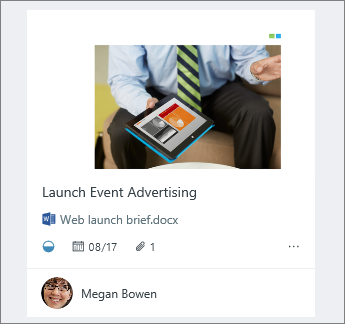
Menambahkan pratinjau
Untuk menambahkan pratinjau tugas, cukup lampirkan file, foto, atau tautkan ke tugas, atau tambahkan daftar periksa. Saat pertama kali Anda melampirkan foto ke tugas, foto tersebut menjadi pratinjau. Untuk menambahkan file, tautan, daftar periksa, atau deskripsi sebagai pratinjau, klik Perlihatkan di kartu di samping item.
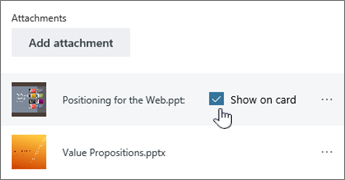
Mengubah pratinjau
Jika Anda lebih suka menggunakan lampiran atau daftar yang berbeda sebagai pratinjau, atau jika Anda ingin menggunakan teks deskripsi sebagai pratinjau, pilih tugas untuk memunculkan detailnya.
Untuk menggunakan lampiran lain sebagai pratinjau, sorot lampiran, lalu pilih Perlihatkan di kartu.
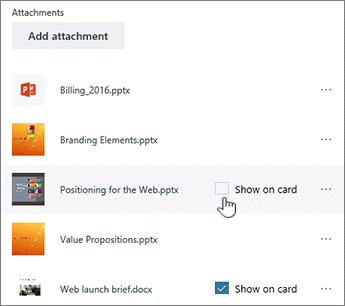
Untuk menggunakan daftar periksa sebagai pratinjau, pilih kotak centang Perlihatkan pada kartu di bawah Daftar periksa.
Untuk menggunakan teks deskripsi tugas sebagai pratinjau, pilih kotak centang Perlihatkan pada kartu di samping deskripsi.
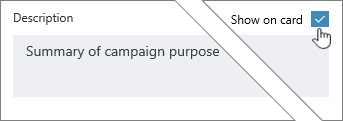
Menghapus pratinjau
Jika Anda ingin tugas muncul di Papan tanpa pratinjau, pilih tugas untuk memunculkan detailnya.
Kosongkan kotak centang Perlihatkan pada kartu untuk item tersebut.
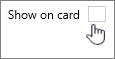
Menggunakan pratinjau sebagai peluncur
Jika menggunakan file Office sebagai pratinjau, Anda dapat memilih tautan pada kartu untuk membukanya di Microsoft 365 untuk web.
Dengan penulisan bersama secara real time di Microsoft 365 untuk web, Anda dapat membuat perubahan secara bersamaan dengan rekan satu tim tanpa perlu khawatir kehilangan pekerjaan! Pelajari selengkapnya.